Как внести информацию о прогулах
Для внесения записей о прогулах сотрудника откройте карточку сотрудника на редактирование (кнопка Изменить карточку в журнале сотрудников) и нажмите кнопку "Прогулы" в закладке "Трудовая деятельность".
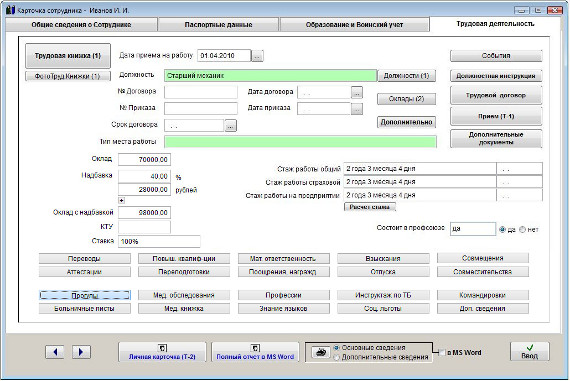
Увеличить изображение
Откроется раздел "Прогулы".
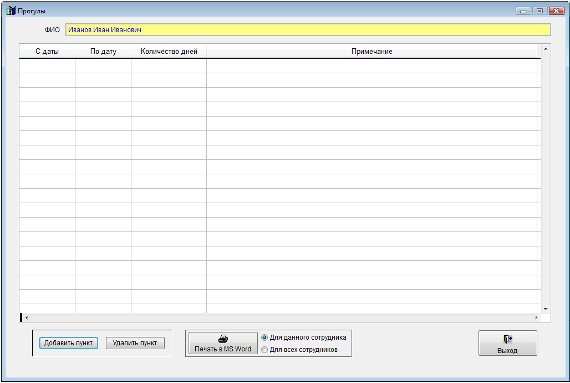
Увеличить изображение
Для добавления записи нажмите кнопку Добавить пункт.
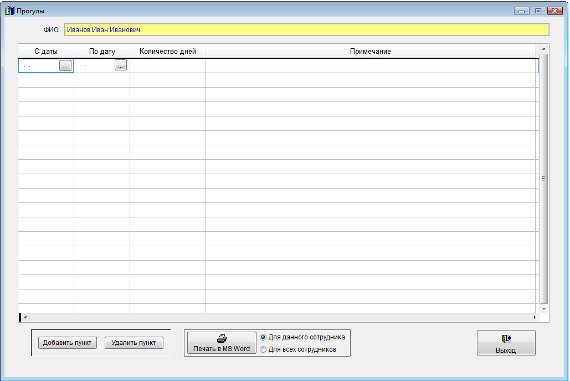
Увеличить изображение
В таблицу будет добавлена пустая строка.
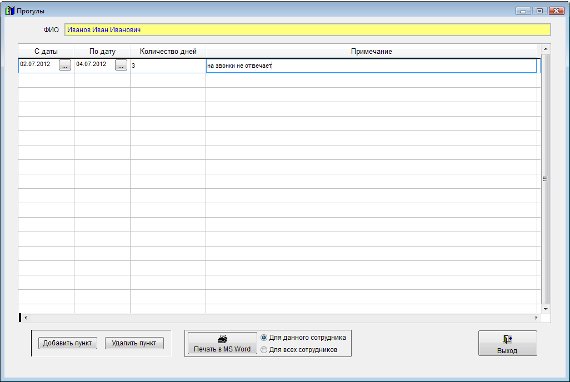
Увеличить изображение
Заполните поля в таблице.
4.12.3.3.7. Как выбрать дату из календаря
Для просмотра всех столбцов таблицы используйте полосу прокрутки внизу таблицы.
Для печати записей о прогулах используйте нажмите кнопку "Печать в MS Word".
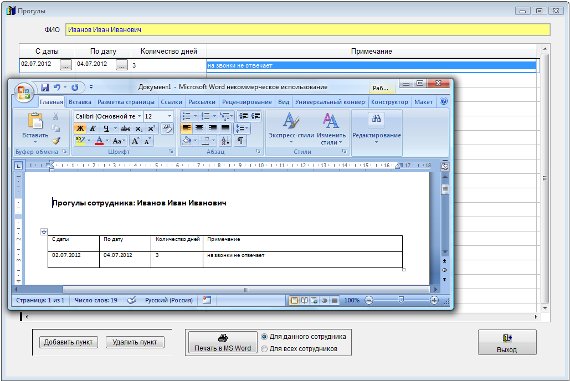
Увеличить изображение
Таблица с записями о прогулах сформируется в установленном Microsoft Word либо при соответствующей настройке в OpenOffice Writer.
Если установлена опция "Для данного сотрудника", то в MS Word (OO Writer) , будет выведена информация только по данному сотруднику.
Если установлена опция "Для всех сотрудников", то в MS Word (OO Writer) , будет выведена информация по всем сотрудникам.
Для удаления строки используйте кнопку "Удалить пункт".
Скачать программу «Юридический офис 2.9»
Документация программы «Юридический офис 2.9»
Как установить программу «Юридический офис 2.9»
